Flipper Zero es un dispositivo multifuncional de hardware, que se asemeja a una pequeña consola de juegos portátil. Diseñado para entusiastas de la tecnología, hackers y profesionales de la seguridad, Flipper Zero combina múltiples herramientas en un solo dispositivo compacto. Entre sus funciones se incluyen:
- Radiofrecuencia (RF): Puede interactuar con sistemas que usan RF, como abrir puertas de garaje o clonar llaves RFID.
- Infrarrojo (IR): Permite controlar dispositivos que usan señales IR, como televisores o aires acondicionados.
- Bluetooth y NFC: Capaz de interactuar con dispositivos Bluetooth y NFC, lo que lo hace útil para pruebas de seguridad y exploración de estas tecnologías.
- Interfaz GPIO: Para proyectos de electrónica, permitiendo a los usuarios conectar sensores, actuadores y otros componentes.
- Software de código abierto: Permite a la comunidad desarrollar y compartir nuevos usos y funcionalidades, expandiendo constantemente sus capacidades.
Instala y descarga qFlipper
Para poder gestionar Flipper Zero, se necesita de un programa llamado qFlipper que permite instalar o actualizar el firmware así como la gestión de ficheros dentro de la SD.
Nos tendremos que descargar este programa para GNU/Linux que viene empaquetada con AppImage y procederemos a su instalación tal y como se indica en este tutorial:
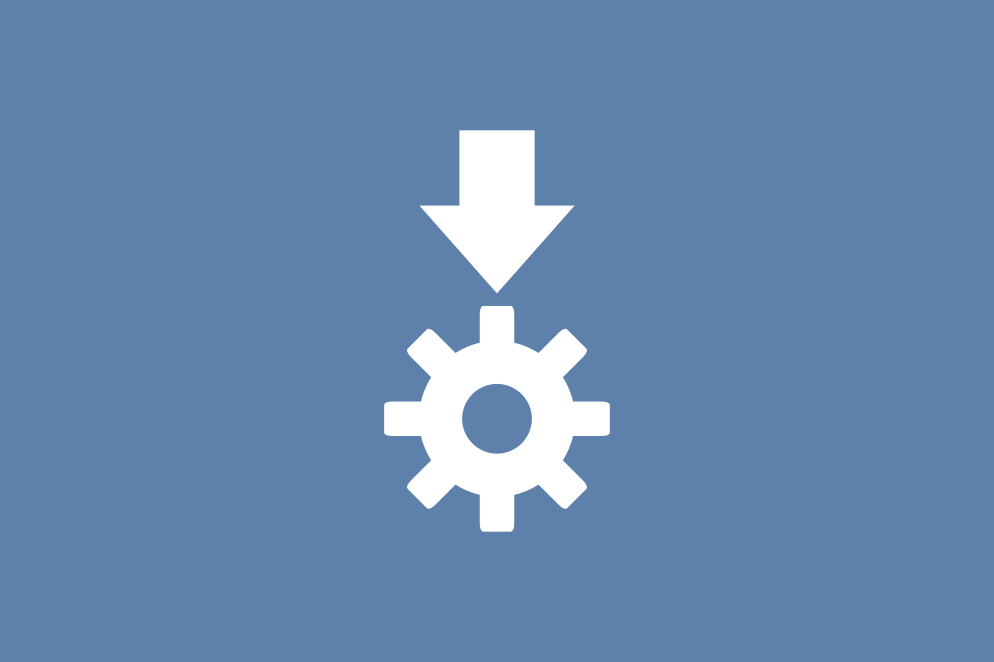
Una vez lo tienes instalado, inicia el programa y tendrás que ver algo parecido a esto:
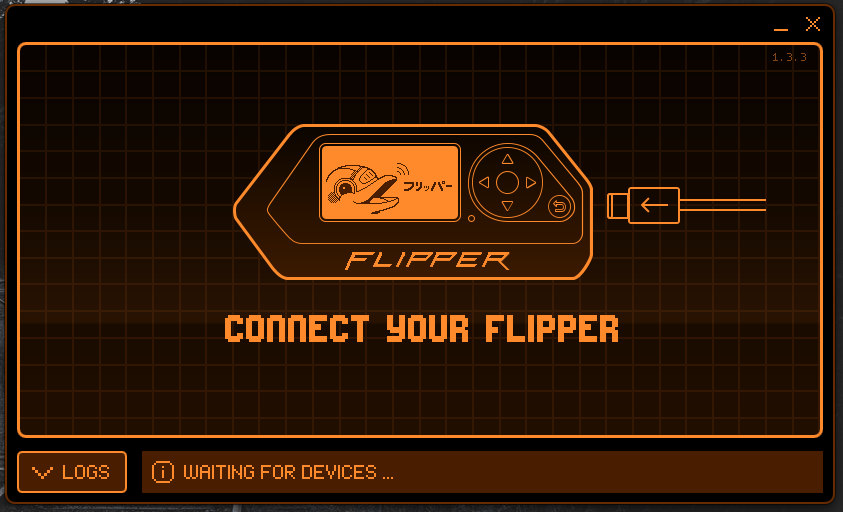
Es en este momento, en el que deberás de conectar tu Flipper Zero a tu ordenador. Una vez lo conectes, la aplicación detectará el dispositivo y se mostrará lo siguiente:
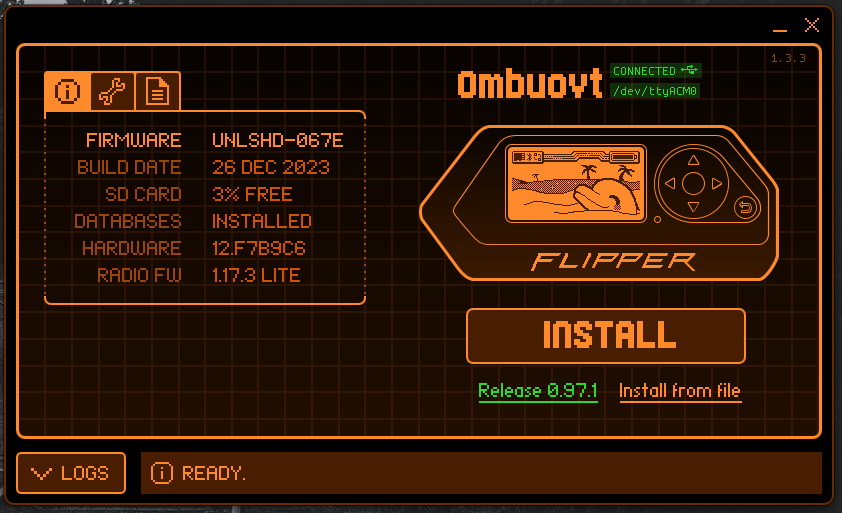
Instalar o actualizar Flipper Zero
Si hacemos clic sobre el ícono de la llave inglesa, veremos que podemos escoger la versión que queremos instalar. Entre las opciones tenemos la versión RELEASE que es la última versión estable disponible, la versión RELEASE-CANDIDATE que es la próxima versión disponible y la versión DEVELOPMENT que es la versión en desarrollo y no es tan estable.
Es recomendable usar la versión RELEASE que es la más estable de todas las versiones y no tendremos problemas.
Ahora, podemos darle al botón INSTALL y procederá a instalar la última versión disponible:
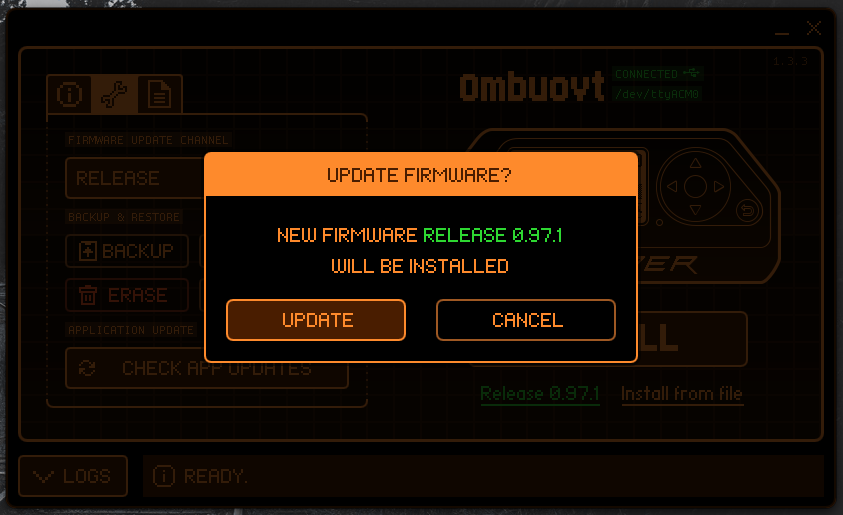
Tras hacer clic sobre UPDATE iniciará la actualización:
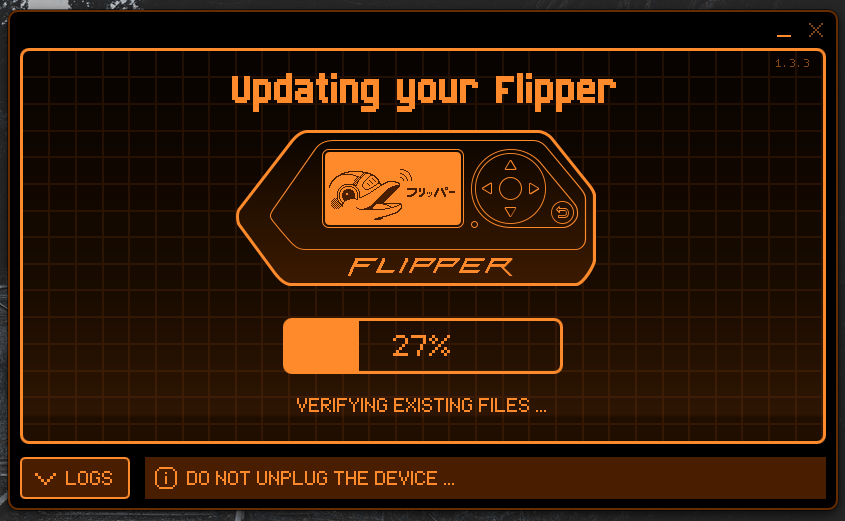
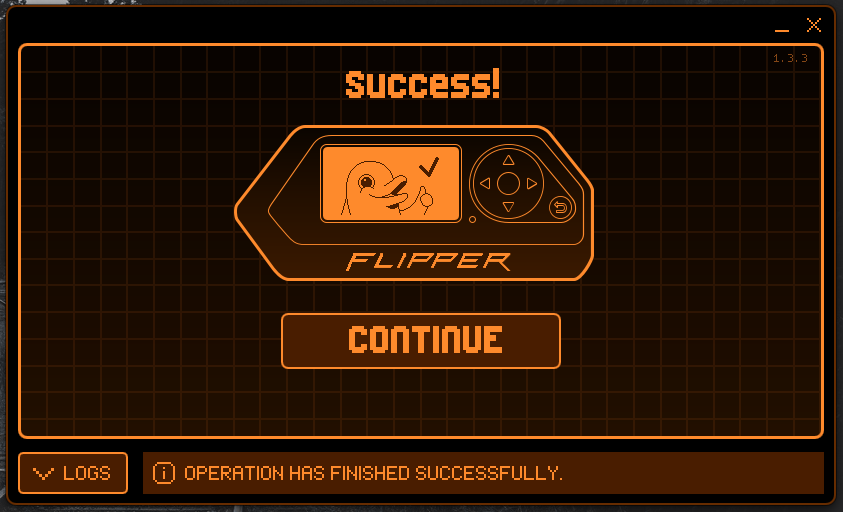
Una vez haya finalizado ya podremos darle a CONTINUE y veremos que el FIRMWARE contiene la última versión disponible y que no tenemos más actualizaciones.
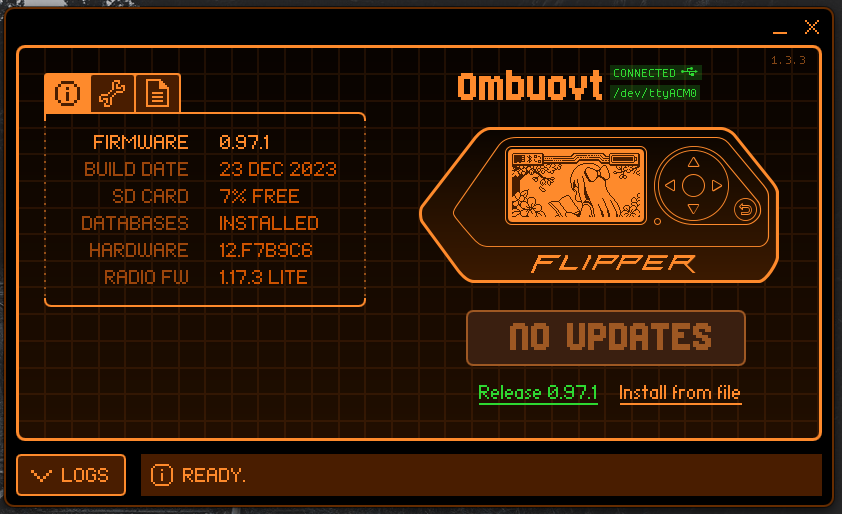







Comentarios